PT-9600
FAQ & Fehlerbehebung |
Wie benutze ich die fortlaufende Nummerierung.

Mit der Nummerierungsfunktion können die Labels mit alpha/numerischen Zeichen Nummeriert werden.
Wählen Sie den Teil des Textes aus der für die Nummerierung benutzt werden soll und wählen Sie die Anzahl der der Ausdrucke aus.
-
Eingeben des Textes
Klicken Sie auf Textzeichen in der Objektleiste.
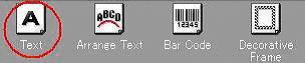
Ein blinkender Zeiger erscheint.
Geben Sie "Information File_ _1" ein.
"_" Stehen für Leerzeichen.
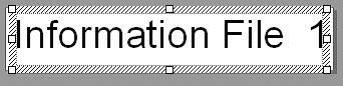
-
Ausrichten des Textes
Klicken Sie auf um die Textbearbeitungsleiste zu öffnen.
um die Textbearbeitungsleiste zu öffnen.
(Ist der Button bereits ausgewählt, ist dieser Schritt nicht notwendig.)

Richten Sie den Text horizontal aus.
Klicken Sie auf in der Textbearbeitungsleiste.
in der Textbearbeitungsleiste.
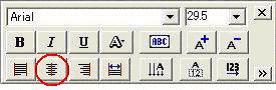
Richten Sie den Text Vertikal aus.
Klicken Sie auf in der erweiterten Textbearbeitungsleiste.
in der erweiterten Textbearbeitungsleiste.
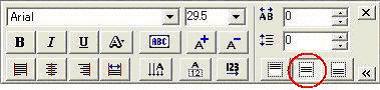
Wird die erweiterte Textbearbeitungsleiste nicht angezeigt, klicken Sie auf
 in der rechten unteren Ecke der Textbearbeitungsleiste.
in der rechten unteren Ecke der Textbearbeitungsleiste. -
Auswählen des Nummerierungsfeldes
Klicken Sie in der Zeichenleiste.
in der Zeichenleiste.

Markieren Sie "_1" am Ende von dem Text "Information_File_ _1" im Vorschaufenster.
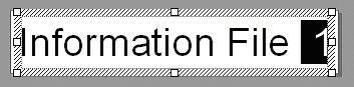
Klicken Sie auf um die Textbearbeitungsleiste zu öffnen.
um die Textbearbeitungsleiste zu öffnen.
(Ist der Button bereits ausgewählt, ist dieser Schritt nicht notwendig.)

Klicke Sie auf in der Textbearbeitungsleiste.
in der Textbearbeitungsleiste.
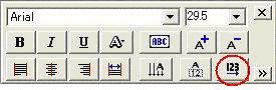
Die Nummerierungsfunktionsanzeige (NUM) erscheint unter der "1" in dem Label.
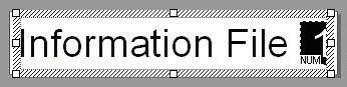
-
Drucken
Klicken Sie auf um die Druckeinstellungen zu öffnen.
um die Druckeinstellungen zu öffnen.
(Ist der Button bereits ausgewählt, ist dieser Schritt nicht notwendig.)

Klicken Sie auf in den Druckeinstellungen.
in den Druckeinstellungen.
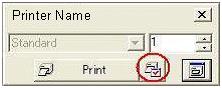
(Der Name des Druckers der benutzt wird erscheint für "Printer Name". )
Klicken Sie auf das "Nummerierung:" Ankreuzfeld und geben Sie dann in dem "Anzahl:" Ankreuzfeld, die Anzahl der Labels an die gedruckt werden sollen.
Zum Beispiel, um Labels von "_1" bis "10" zuzählen, geben Sie "10" ein.
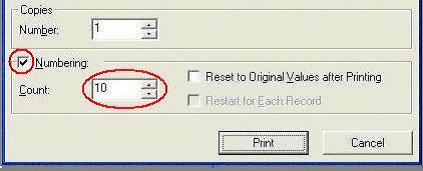
Wenn alles eingestellt ist, klicken Sie auf um mit dem Druck zu beginnen.
um mit dem Druck zu beginnen.
Rückmeldung zum Inhalt
Helfen Sie uns dabei, unseren Support zu verbessern und geben Sie uns unten Ihre Rückmeldung.
